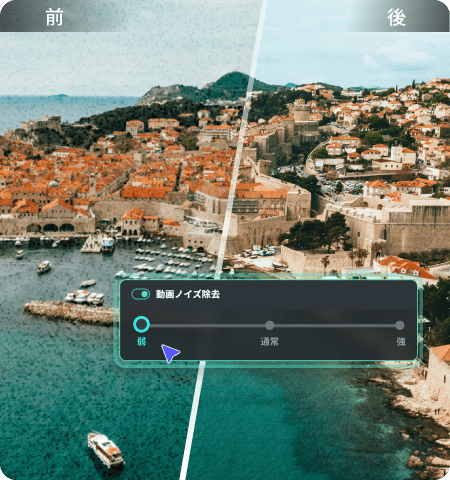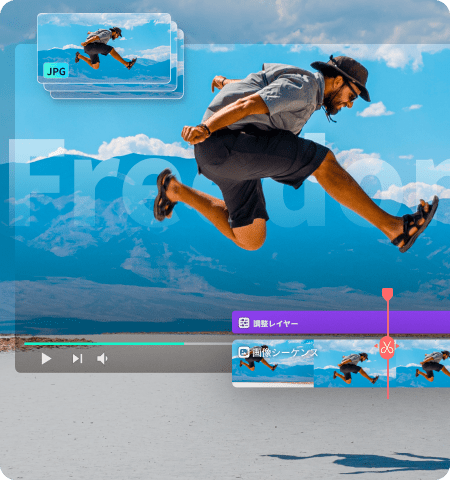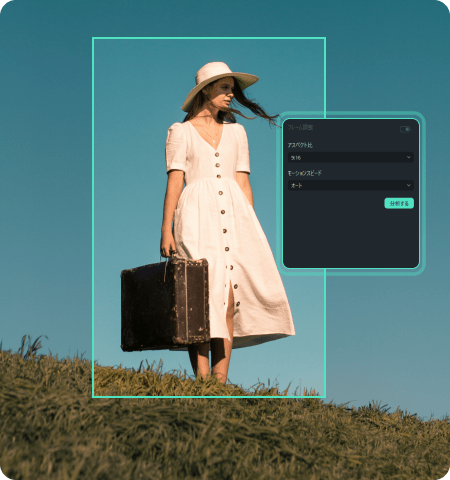高度圧縮機能
品質を損なわずに動画ファイルを圧縮
- ソーシャルメディアや電子メールで共有するために動画ファイルを簡単に圧縮
- MP4、MOV、WebM、GIF、MPEG形式に無料で変換
- 47 倍のスピードでファイルサイズを最大90%削減
- Windows と Mac の両方に対応
 4.7
(15746件のレビュー)
4.7
(15746件のレビュー)
高度圧縮機能でスムーズな動画編集体験を
サインアップ不要で動画をすばやく圧縮できるツールです。MP4、MOV、WebM、GIF、MPEG などの形式から希望のファイルサイズを選択して圧縮します。
緻密な調整で品質を担保
Filmora の高度圧縮機能は、過剰な圧縮によって生じることが多いアーティファクト (ぼやけやピクセル化など) を最小限に抑えます。元の動画と比較して、動画の視覚的な鮮明さ、色の正確さ、全体的な統合性を保持します。さらに、Instagram や TikTok など、動画を任意のサイズに圧縮できます。Filmora の高度圧縮機能を使用すると、10% から 90% の範囲でファイルサイズを制御できます (推奨値は 70%)。最適な結果を得るために、動画の解像度、ビットレート、フレームレート、その他のパラメーターを調整して、動画の品質を微調整できます。
スマートな編集とサイズの圧縮
Filmora の高度圧縮機能は、動画の不要な部分をトリミング、カット、分割し、解像度、ビットレート、フレーム レートなどの設定を調整することで、ファイル全体のサイズを縮小します。不要なコンテンツを削除し、品質を大幅に損なうことなく、ファイルサイズを小さく、扱いやすくすることができます。
注意: Filmora は、動画の圧縮に H.264 コーデックと標準ダイナミックレンジ (SDR) へ対応しています。つまり、動画コンテンツがハイダイナミックレンジ (HDR) またはその他の色空間にある場合は、Filmora を使用して圧縮する前に、SDR に変換する必要があります。
注意: Filmora は、動画の圧縮に H.264 コーデックと標準ダイナミックレンジ (SDR) へ対応しています。つまり、動画コンテンツがハイダイナミックレンジ (HDR) またはその他の色空間にある場合は、Filmora を使用して圧縮する前に、SDR に変換する必要があります。
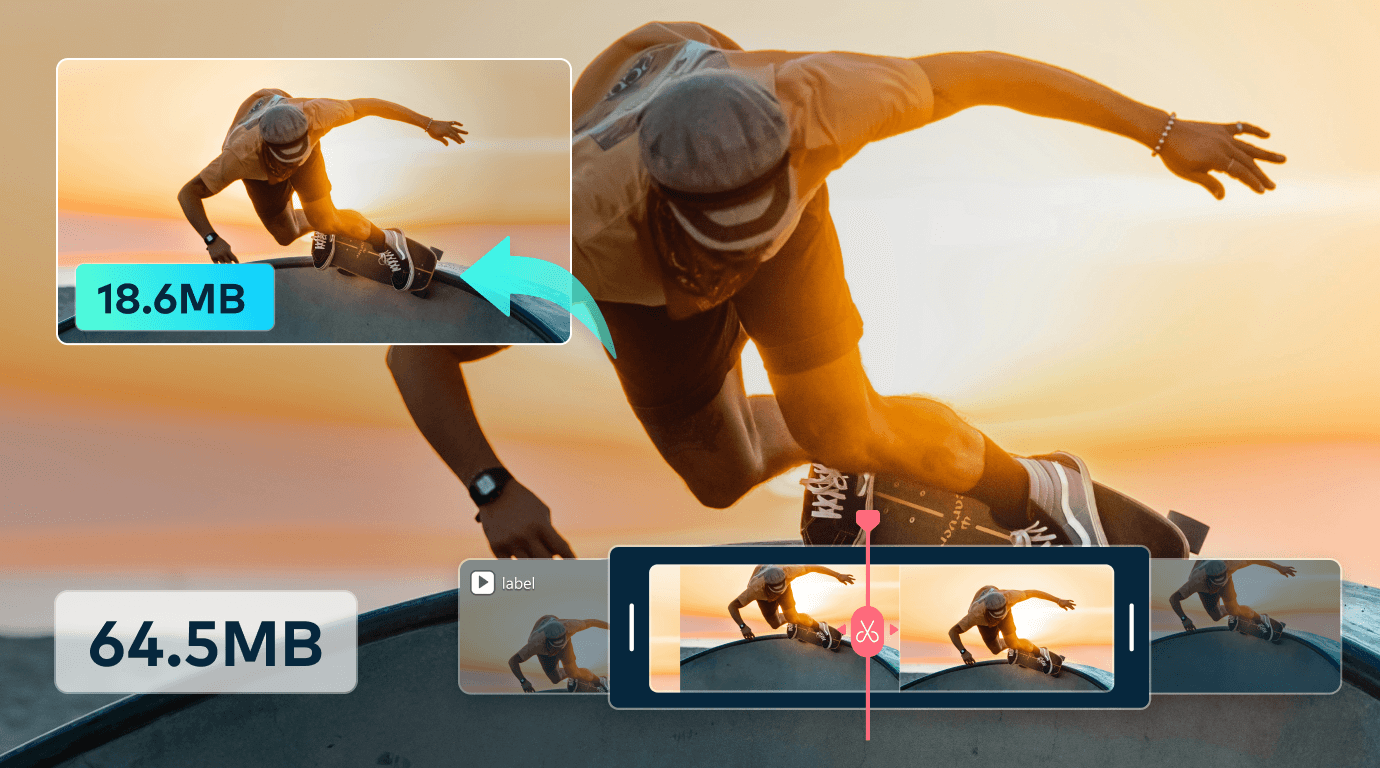
YouTube 向けにカスタマイズされた圧縮機能
Filmoraで、アップロードした動画がぼやけてしまうというストレスから解放されます。YouTube アップロードモードを使用すると、動画をたったひとつの手順でスムーズにエクスポートして圧縮できます。YouTube の推奨ビットレートに従って動画が自動的に圧縮されるため、再圧縮を必要とせずにアップロードした動画が高い品質を維持し、視聴者に感動を与えるコンテンツを生み出します。
動画の圧縮はたったワンクリックで
高度圧縮機能は、MP4、AVI、MOV、MKV などの一般的な動画形式と互換性があります。Windows や macOS などの複数のオペレーティングシステムでシームレスに動作し、YouTube、Instagram、TikTok などのさまざまなプラットフォームに合わせたエクスポート オプションをサポートしています。ソーシャル メディア、モバイル デバイス、高解像度ディスプレイなど、どのような目的で圧縮する場合でも、スムーズかつ高い品質で
出力します。
·1,000 以上の形式: MP4、MOV、AVI、MKV、MPEG、FLV などの一般的な形式を含むあらゆるファイルへ簡単に圧縮
·サイズ制限なし:
あらゆるサイズの動画を簡単に圧縮し、制限なしで最大 50 GB のファイルに対応
· アップロードオプション: Google ドライブまたは Dropbox からファイルを直接アップロードできるので、クラウドに保存されているビデオに簡単にアクセスして圧縮できる
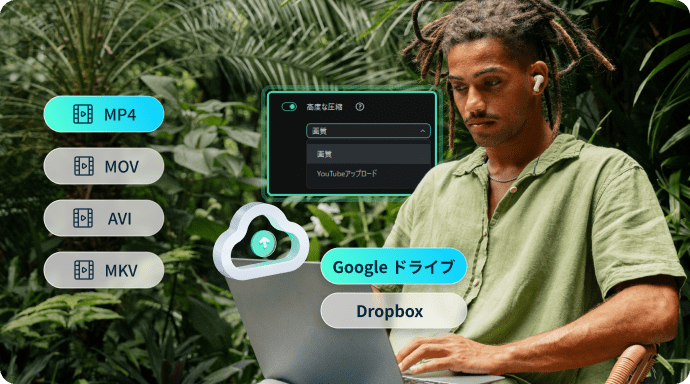
単なるコンプレッサー以上の性能
マルチトラッキング
さまざまなトラックの配置、トリミング、タイミングの調整が簡単にでき、音声と動画を正確に同期できます。柔軟性があり、シームレスなトランジションからさまざまな要素をスムーズに統合できます。さらに、編集内容をリアルタイムで瞬時にプレビューして、さまざまな要素がどのように作用するかを確認できるため、プロジェクトをその場で簡単に調整できます。
豊富なコレクション
高品質な動画クリップ、画像、オーディオトラック、サウンドエフェクトが詰まった豊富なストックメディアライブラリにアクセスして、外部リソースを必要とせずにプロジェクトのクオリティを高めます。さらに、自然、テクノロジー、人物など、幅広いカテゴリを参照できるため、プロジェクトのテーマやトーンに合ったアセットを簡単に見つけることができます。
カスタマイズ可能なエフェクトとトランジション
3Dなどのカテゴリー別に整理されたエフェクトやトランジションを簡単に検索できるため、プロジェクトに適した機能を簡単に見つけることができます。多くのエフェクトはカスタマイズ可能で、速度、色、強度などのパラメータを調整して、プロジェクトのイメージに合った外観を作成できます。
SNSで簡単に共有
各プラットフォームのサムネイルとメタデータを簡単にカスタマイズして、視聴者に対して魅力を高めます。ワンクリックで、YouTube、Instagram、Facebook、TikTok などの複数のプラットフォームに動画を簡単に公開し、最小限の労力でコンテンツをより幅広い視聴者に届けることができます。
高度圧縮機能の使い方
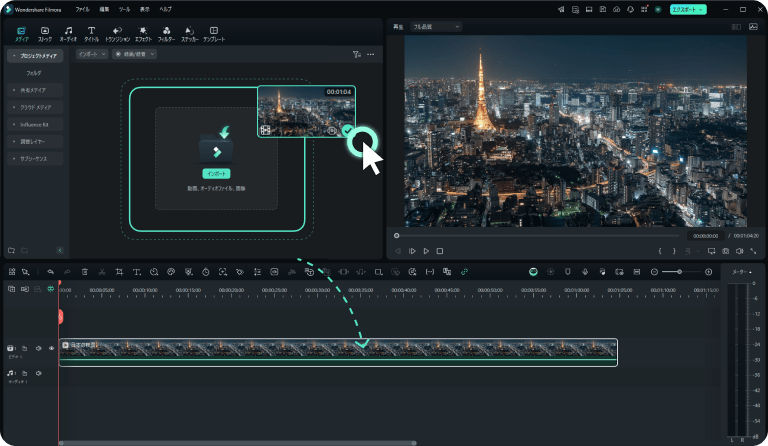
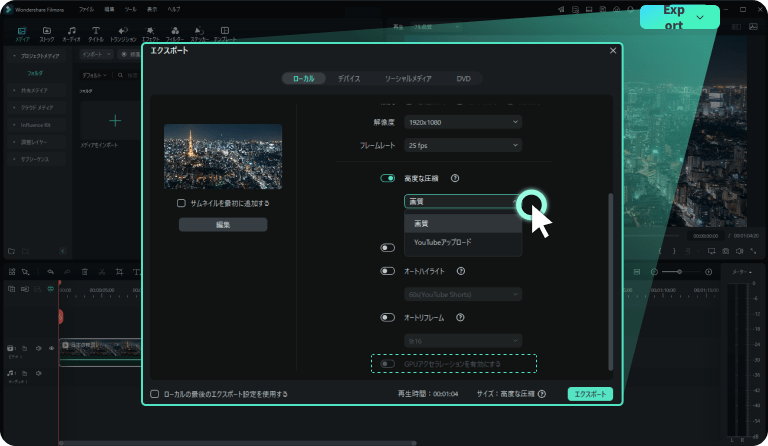
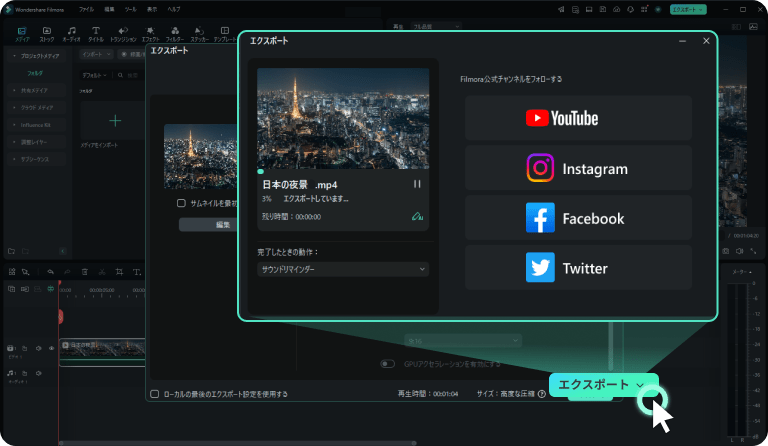
Step 1: 動画をFilmoraにインポートしタイムラインに追加する
メディアライブラリの「インポート」ボタンをクリックします。Google Drive または Dropbox からファイルをインポートするか、Filmora に直接ドラッグ・アンド・ドロップします。
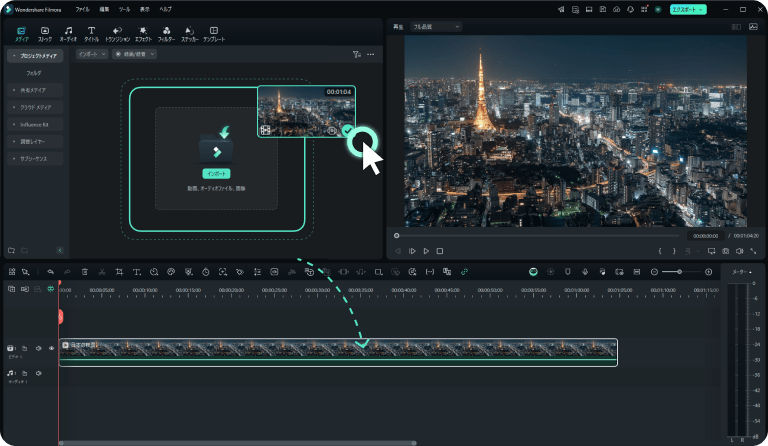
Step 2: 高度な圧縮を有効にする
高度な圧縮を有効にします。圧縮には 2 つのモードがあります。
1. 画質: このモードでは、品質を優先できます。ニーズにあった品質レベルを選択できます。
2. YouTube アップロード: このモードでは、YouTube の推奨事項に従ってビットレートと解像度を調整し、YouTube 専用に動画を最適化します。
注意: Filmora で高度圧縮機能を有効にする際に問題が発生した場合は、GPUのエンコーディングオプションを無効にしてください。
1. 画質: このモードでは、品質を優先できます。ニーズにあった品質レベルを選択できます。
2. YouTube アップロード: このモードでは、YouTube の推奨事項に従ってビットレートと解像度を調整し、YouTube 専用に動画を最適化します。
注意: Filmora で高度圧縮機能を有効にする際に問題が発生した場合は、GPUのエンコーディングオプションを無効にしてください。
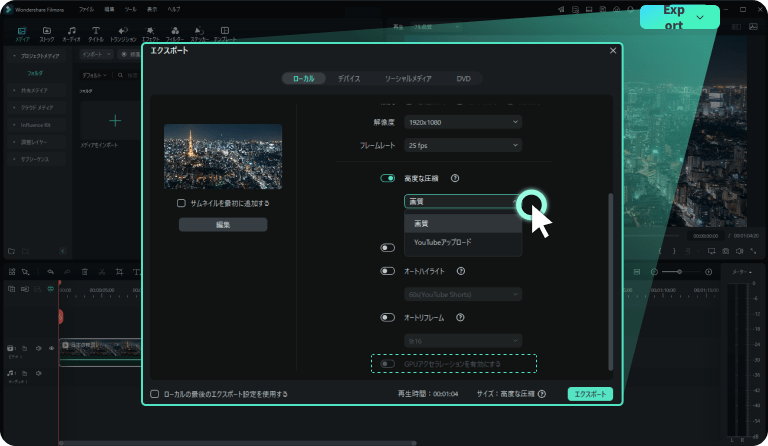
Step 3: 圧縮した動画をエクスポートして確認する
希望する設定を選択したら、「エクスポート」ボタンをクリックします。Filmora が選択した設定に従って動画を圧縮します。圧縮が完了したら、保存場所に移動して圧縮されたファイルを表示します。
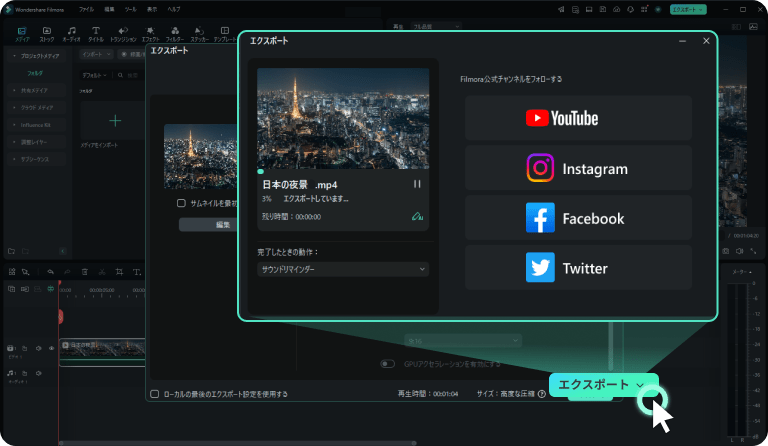
高度圧縮機能に関するよくあるご質問
ソーシャルメディア用に動画を圧縮するのに最適な設定は何ですか?
通常、ソーシャル メディア プラットフォームには、1080p 以下の解像度、5,000 ~ 10,000 kbps 程度のビットレート、H.264 コーデックが推奨されます。
動画を圧縮すると品質が低下しますか?
状況によります。Filmora で 70% 圧縮しても品質の低下は起こりませんが、ビットレートが大幅に低下すると、動画の品質が低下する可能性があります。ただし、Filmora の高度圧縮機能を使用すると、ファイルサイズと品質のバランスをとることができます。
特定のプラットフォーム用に動画を圧縮できますか?
はい、Filmora は YouTube などの特定のプラットフォーム向けにオプションを提供しており、プラットフォームの要件に合わせて動画を最適化します。
オンライン動画コンプレッサーを使用するのは安全ですか?
オンライン動画コンプレッサーは安全ですが、機密情報や個人的なコンテンツをアップロードする場合は注意してください。セキュリティ対策がしっかりしている評判の良いプラットフォームを選択してください。
圧縮設定をカスタマイズできますか?
はい、Filmora の高度圧縮機能を使用すると、解像度、ビットレート、コーデック、フレーム レートなどの設定をカスタマイズして、品質とファイル サイズの希望するバランスを実現できます。
動画を圧縮すると音声品質にも影響しますか?
はい、圧縮は音声品質にも影響します。音声の明瞭性を維持するために、圧縮中に適切なオーディオビットレート設定を選択することが重要です。